Адресный классификатор в 1С (ФИАС) необходим для того, чтобы унифицировать адресные данные. В 1С он используется для корректного ввода адресов юридических лиц и сотрудников компании. ФИАС заменил собой более привычный классификатор КЛАДР, начиная с 2019 года. О том, как правильно загрузить классификатор в 1С 8.3 Бухгалтерия разберем подробнее в статье.
Федеральная информационная адресная система или ФИАС представляет собой базу данных с адресами. До недавних пор более привычным было использование КЛАДРа, официального классификатора, но с 2014 года базы ФИАС постоянно усовершенствуются. На Веб-сайте налоговой службы информировал о том, что с 2019 года все внесенные данные должны быть представлены в формате ФИАС.
Где скачать адресный классификатор
Данные обо всех районах, регионах, населенных пунктах, городах и улицах Российской Федерации собраны в одном адресном классификаторе. Использование классификатора в программе 1С 8.3 Бухгалтерия 3.0 позволяет быстро и удобно ввести адрес любого сотрудника или контрагента. В классификатор 1С 8.3 данные загружаются:
Как загрузить КЛАДР в 1С 8.3 Бухгалтерия 3.0
- с официального сайта Федеральной налоговой службы;
- с официального сайта компании-разработчика 1С: ИТС.
Произвести загрузку данных адресного классификатора в 1С 8.3 можно как частично, выбрав нужный регион, так и полностью. Однако стоит помнить, что полный список имеет очень большой объем и занимает много места на диске, поэтому загружая только нужные населенные пункты, значительно экономится память компьютера и время.
Рассмотрим как загрузить адресный классификатор в 1С Бухгалтерию и 1С ЗУП.
Скачивание файлов адресного классификатора 1С
В качестве примера для загрузки адресного классификатора в версии 8.3 Бухгалтерия программы 1С используем официальный сайт компании-разработчика https://its.1c.ru/download/fias2. Для этого нужно зайти по ссылке, выбрать нужные населенные пункты и начать скачивать файлы (1). Если вы все-таки хотите скачать весь адресный классификатор, то воспользуйтесь файлом 00.zip (2).
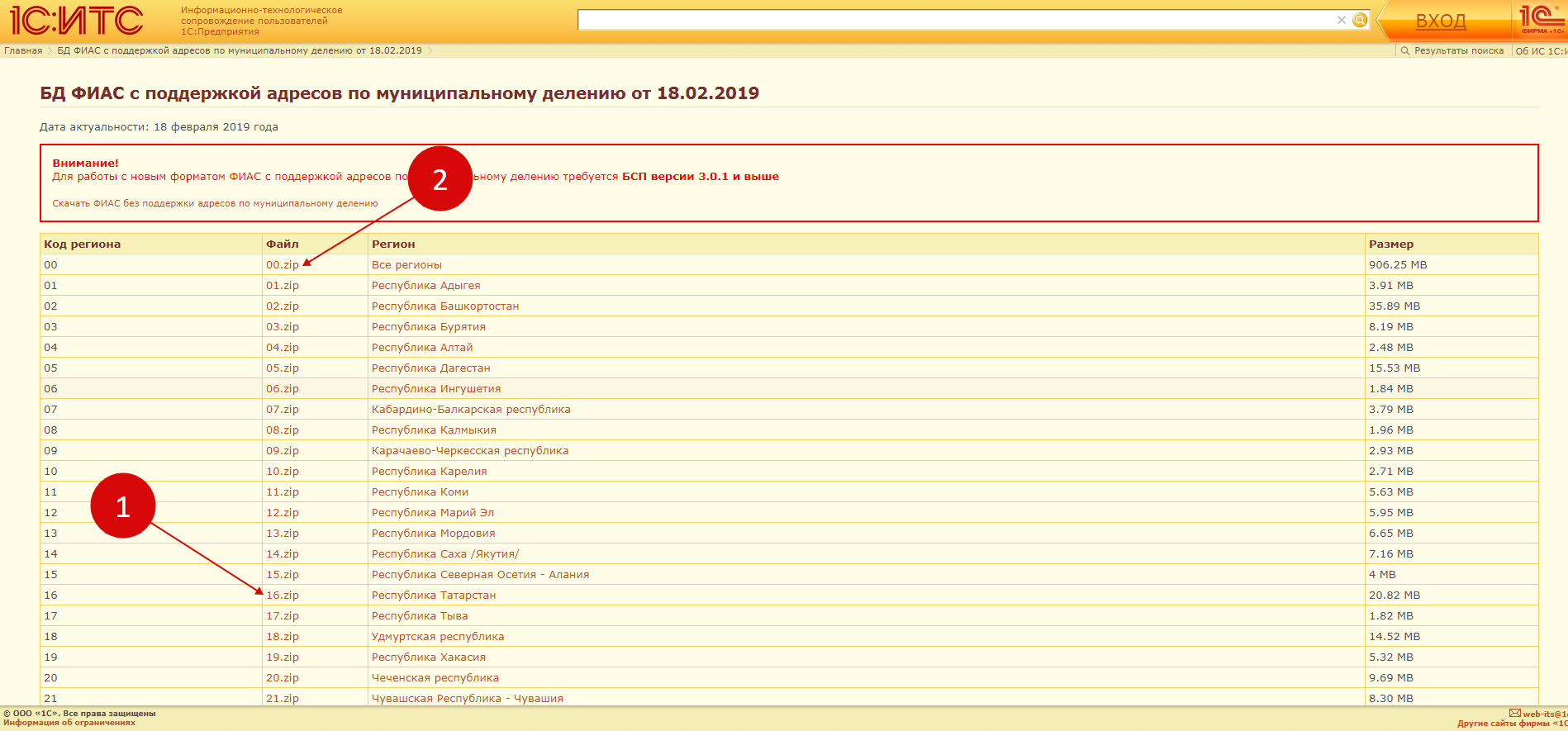
После этого адресный классификатор можно начать загружать в программу.
Загрузка адресного классификатора в 1С Бухгалтерия 8.3
Прежде чем начать загрузку, нужно:
- войти в раздел «Администрирование» (1) и открыть вкладку «Интернет-поддержка и сервисы» (2);
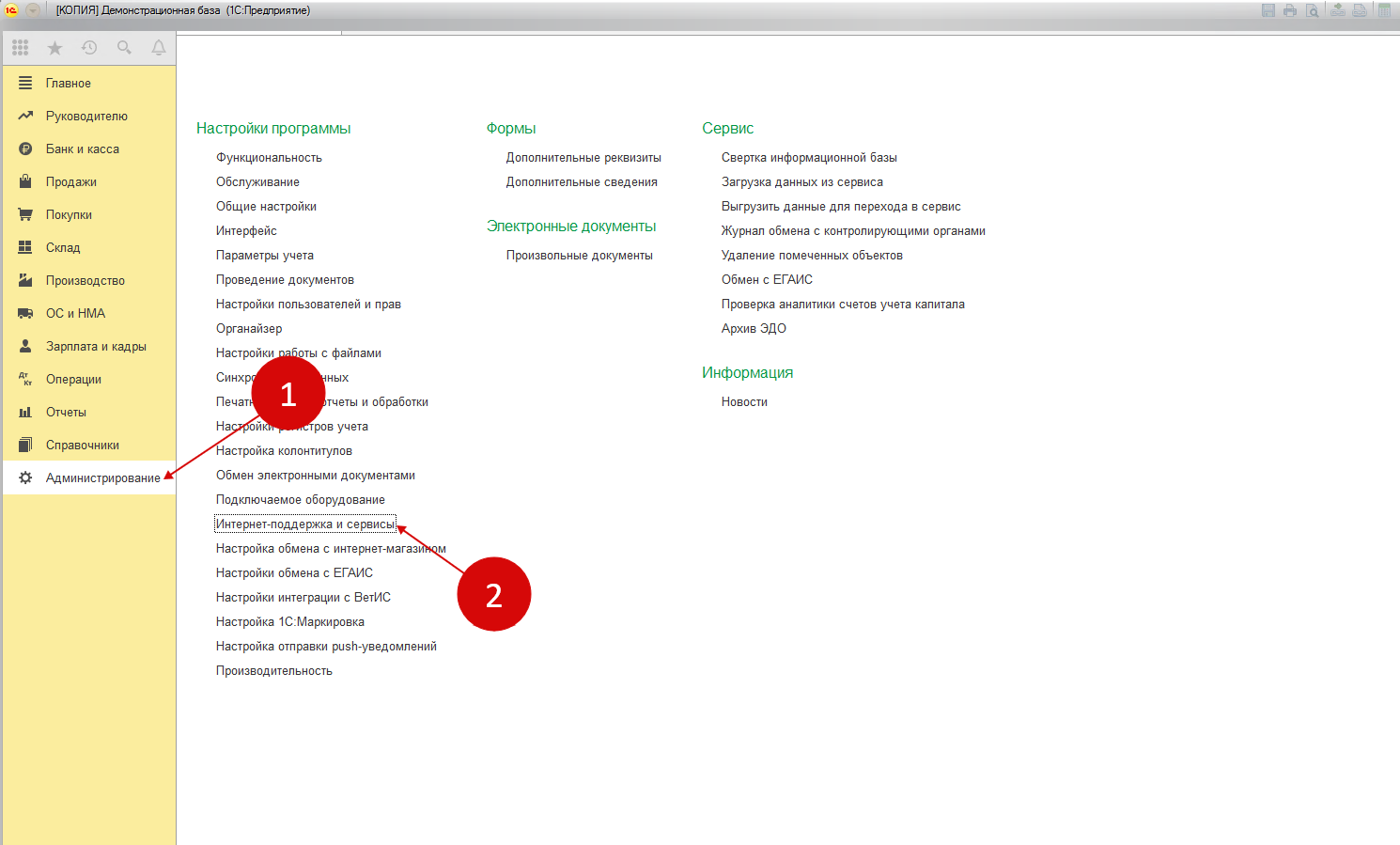
- выбрать подраздел «Адресный классификатор» нажать «Загрузить классификатор» (3);
- выбрать вариант загрузки (4);
- определиться с нужными регионами и населенными пунктами (5);
- нажать «Загрузить адресные сведения» (6).
Таким образом, загрузка КЛАДР в программе 1С 8.3 Бухгалтерия 3.0 закончена.
Загрузка кладр в программу
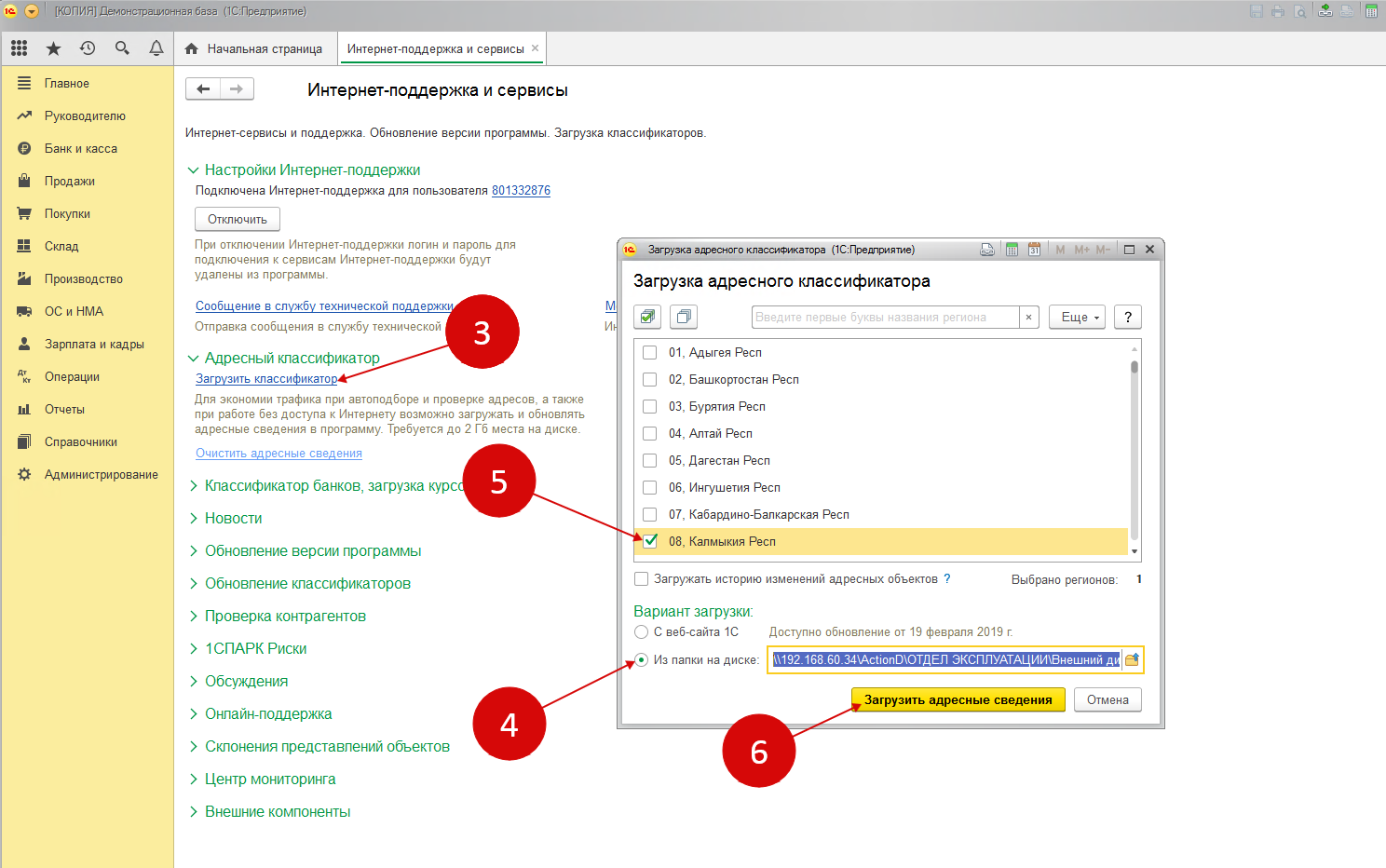
Настроим 1с под ваши нужды прямо сейчас!
- Выезд специалиста на следующий день
- 24/7 принимаем ваши заявки
- Любые настройки, отчеты в 1С, обмены 1С
- Получите подарок при покупке любых программ и услуг 1С на сумму от 33 000 рублей!
Загрузка адресного классификатора в 1С ЗУП
Для начала работы нужно:
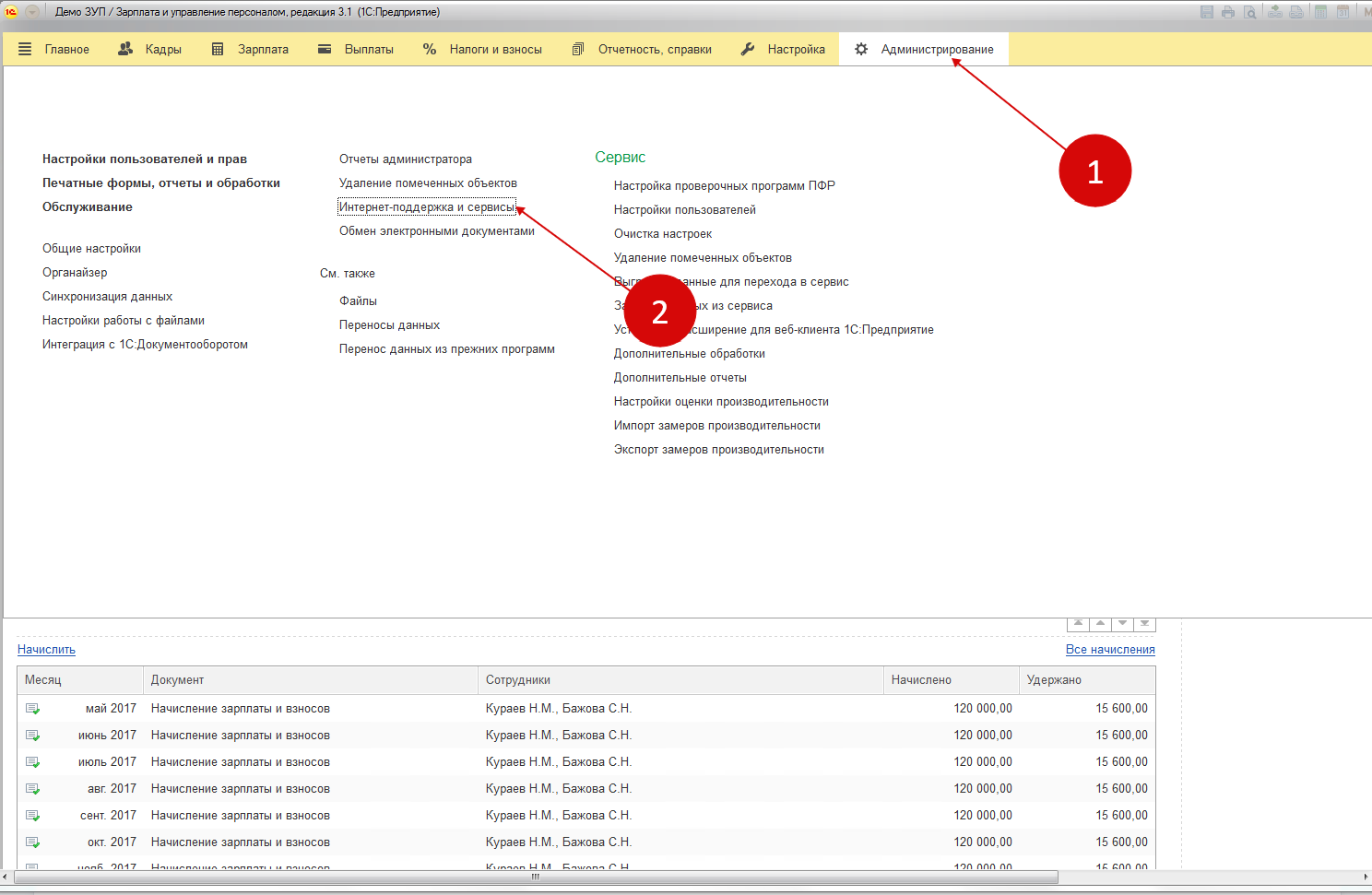
- Войти в раздел «Администрирование» (1);
- Нажать «Интернет-поддержка и сервисы» (2), после чего откроется вкладка с набором сервисов 1С;
- Выбрать из списка подраздел «Адресный классификатор» (3);
- Войти во вкладку «Загрузить классификатор» (4), открыть появившееся окно загрузки;
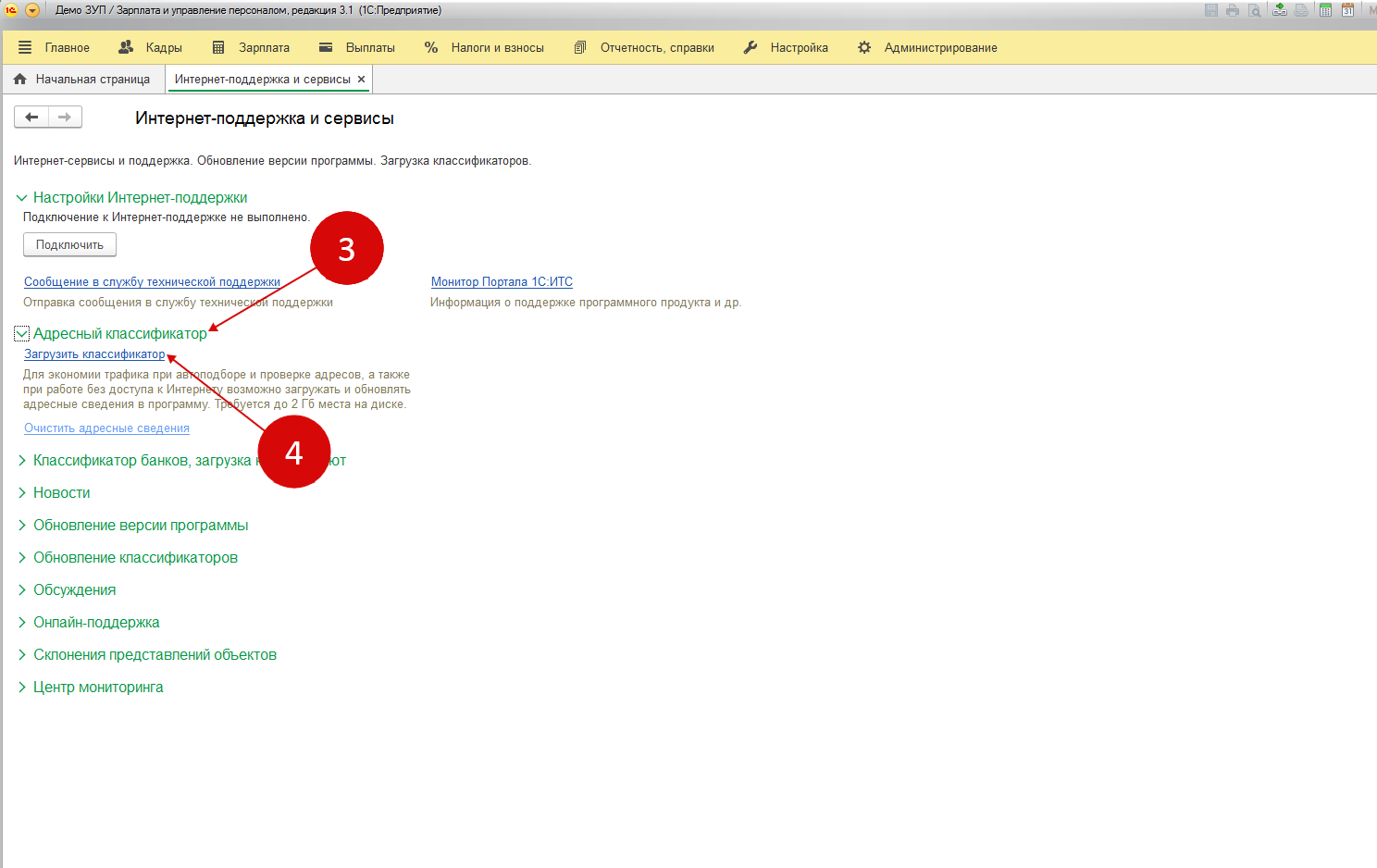
- Выбрать один из двух способов загрузки: с веб-сайта компании 1С (интернет-поддержка должна быть подключена) (5); из папки на диске (если будут скачиваться файлы, как в нашем примере) (6);
- Поставить галочки на желаемом для загрузки регионе или населенном пункте (7). Если будут выбраны все регионы, то галочка ставится над списком (8);
- Выбрать «Загрузить адресные сведения» (9). После этого начнется загрузка адресных классификаторов по выбранным населенным пунктам;
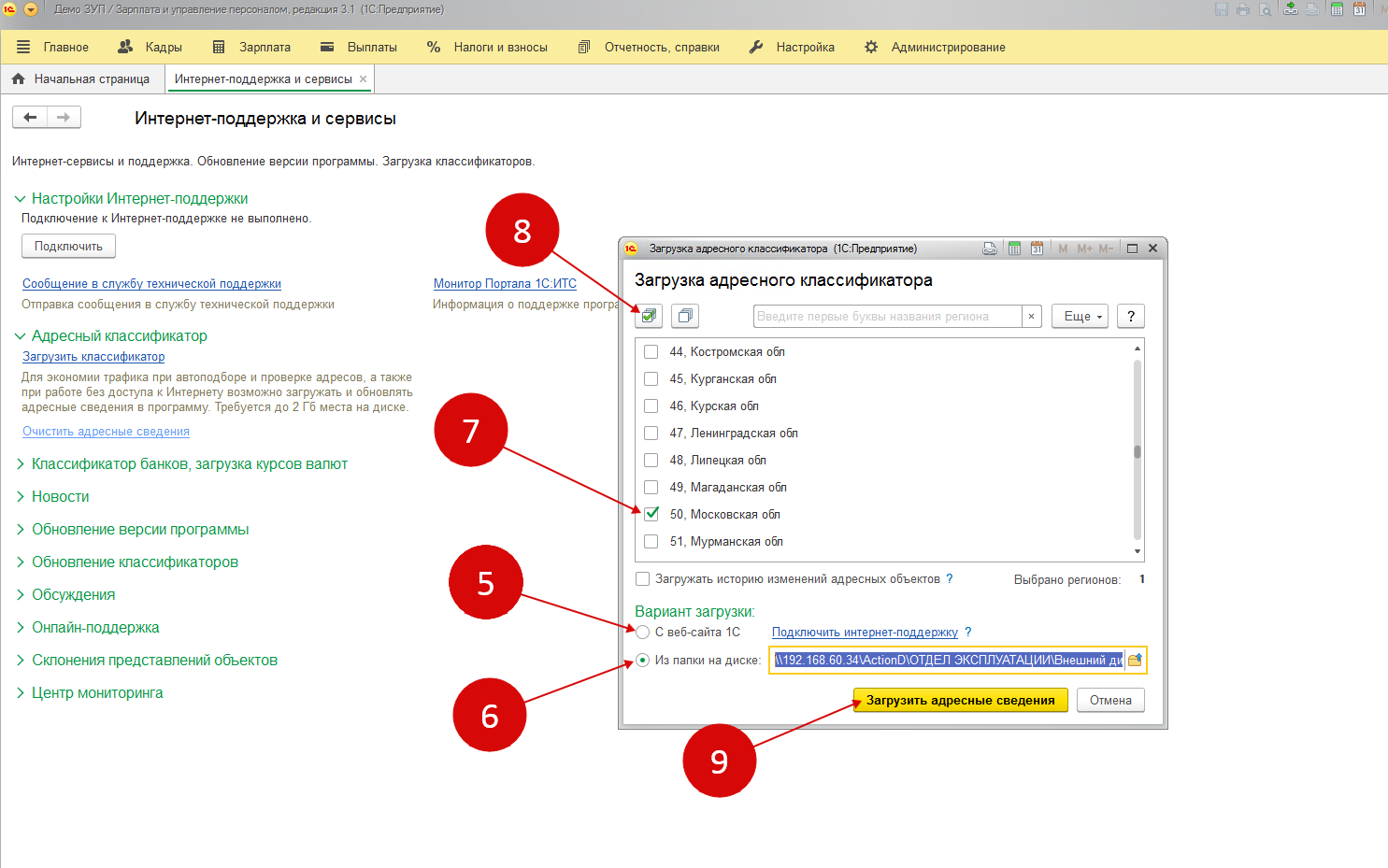
- Получите сообщение о том, что сведения загружаются (10);
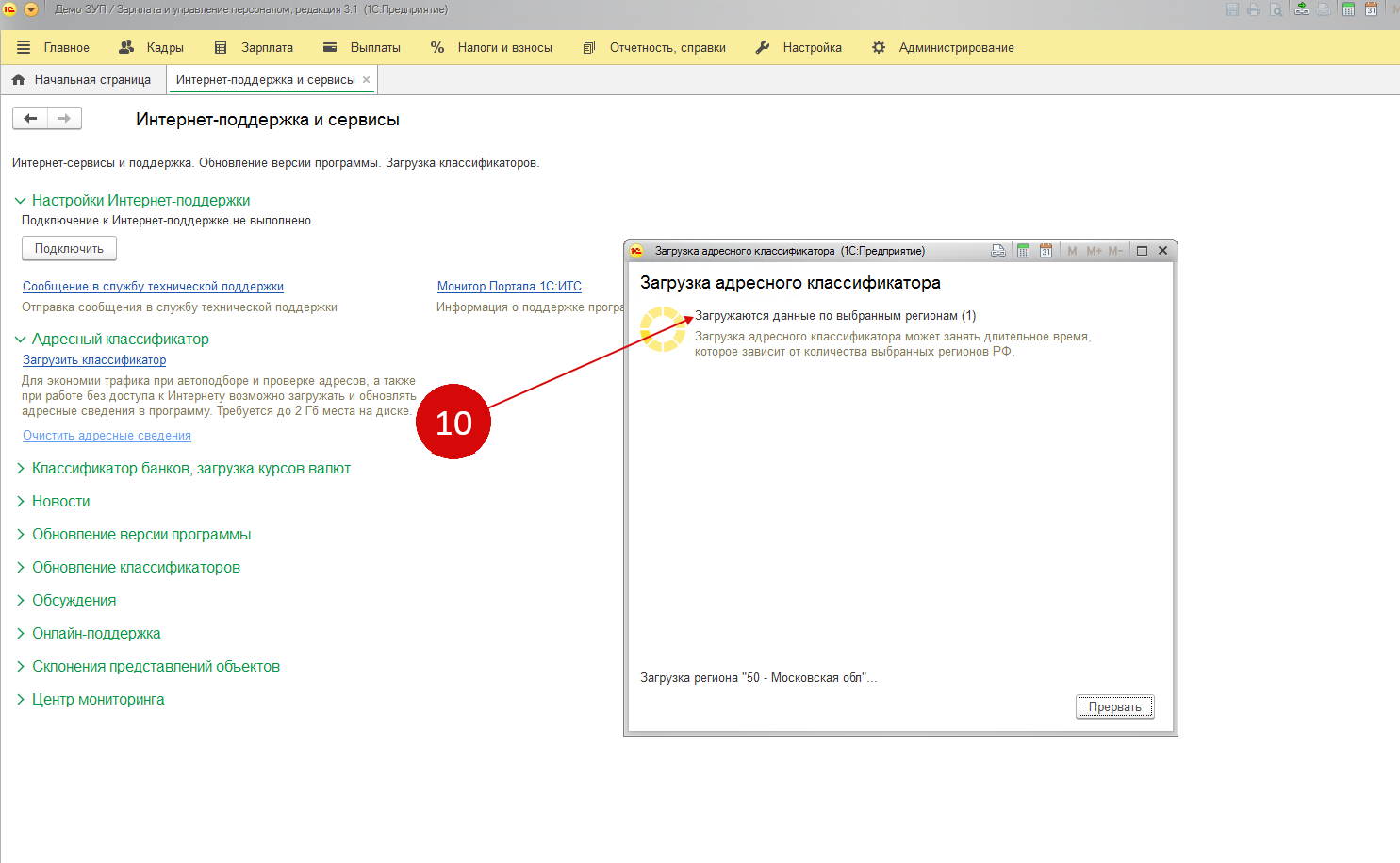
- Как только загрузка будет завершена, получите уведомление (11).
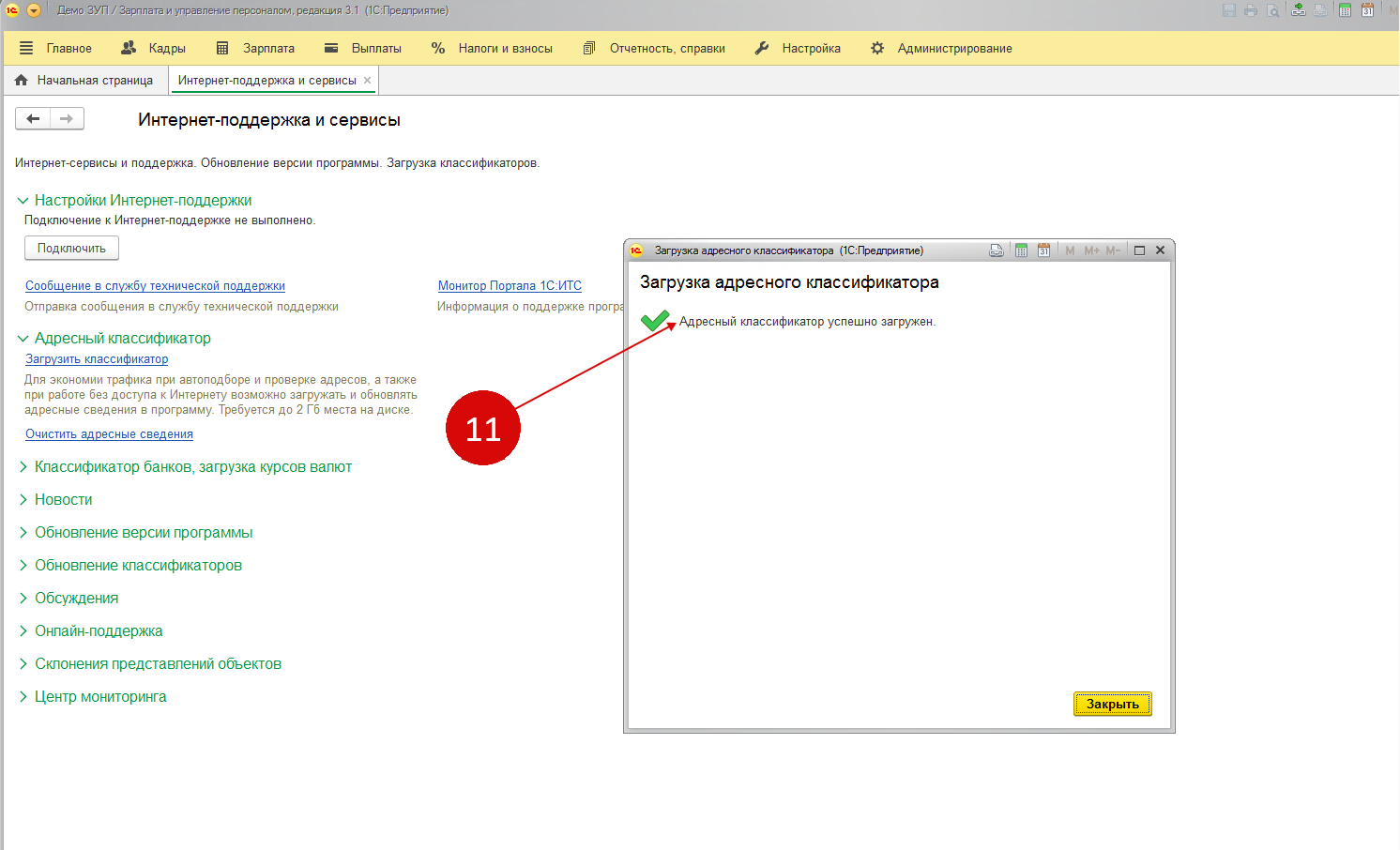
Проверить корректность работы загруженного адресного классификатора можно зайдя в любой из регистров, где есть адрес. Например, в «Адрес для информирования» в карточке работника. Для этого откройте окно во вкладке «Город, населенный пункт» (12). Из появившегося окна выберете муниципальный принцип деления (13), нажмите на справочник «Муниципальный район, городской округ» (14).
Нажатием кнопки откроется справочник нужного муниципального района (15). Как только он откроется, вы поймете, что адресный классификатор ФИАС был корректно загружен.
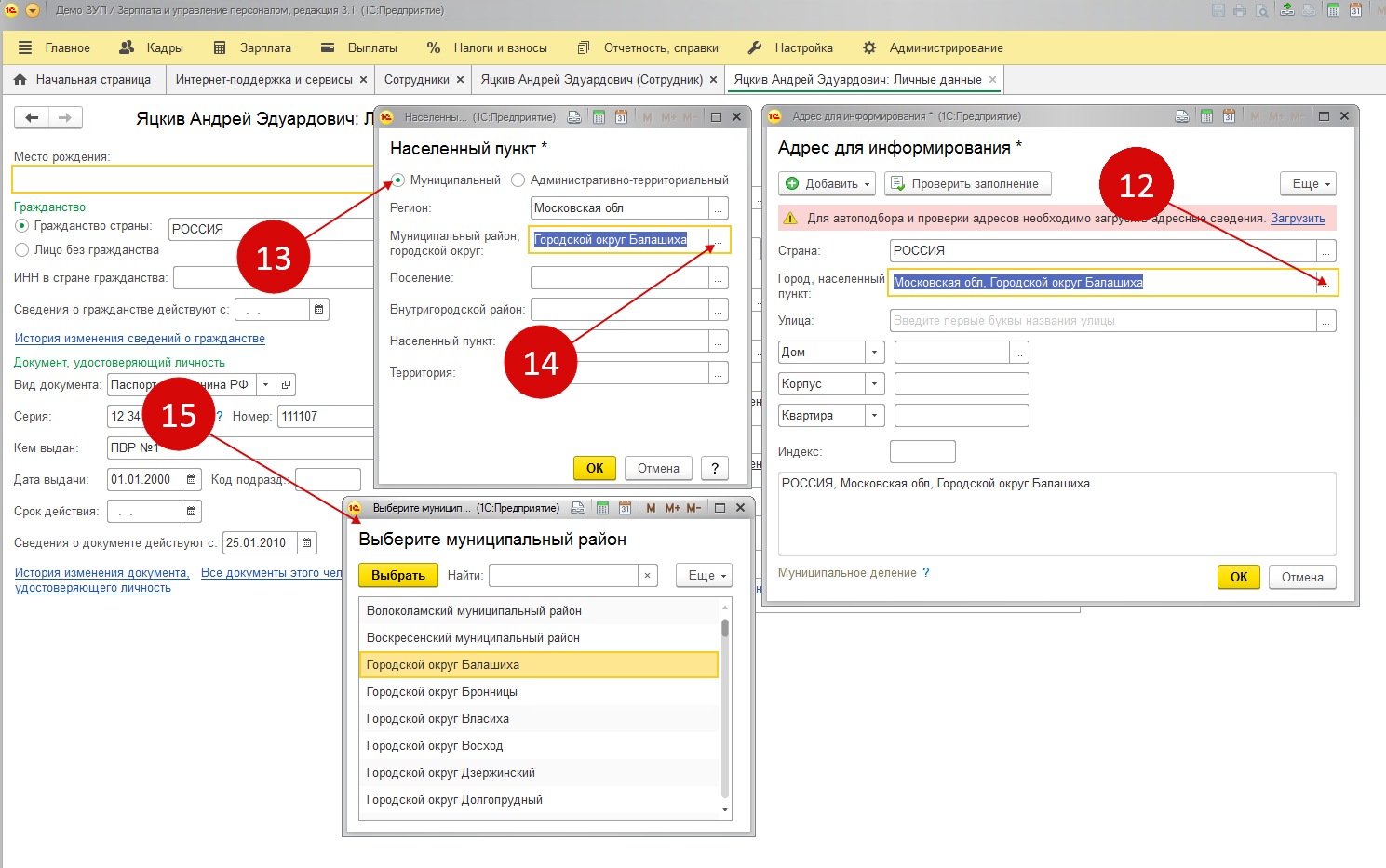
Если же при попытке открыть справочник муниципальных районов по региону, вы увидели сообщение «в адресном классификаторе отсутствует информация об адресных сведениях», то это означает, что адресный классификатор не был загружен.
Хотите получать подобные статьи по четвергам?
Быть в курсе изменений в законодательстве?
Подпишитесь на рассылку
Источник: www.1cbit.ru
Как установить КЛАДР в программе АРМ ФСС

КЛАДР — это классификатор адресов России, который содержит информацию о географическом расположении объектов, их наименованиях, кодах и других параметрах. В программе АРМ ФСС (автоматизированная рабочая место фонда социального страхования) необходимо установить КЛАДР для того, чтобы была возможность выбирать адреса при заполнении различных документов и форм.
Установка КЛАДР в программе АРМ ФСС проходит пошагово и не требует специальных знаний в области информационных технологий. Обратите внимание, что для установки КЛАДР необходимо заранее скачать файлы с классификатором на официальном сайте Федеральной службы по труду и занятости РФ.
В этой статье мы подробно расскажем о том, как установить КЛАДР в программе АРМ ФСС. Вы узнаете, как скачать файлы с классификатором, где их сохранить, как выполнить установку и настроить программу для работы с КЛАДРом. Следуйте инструкциям и получайте доступ к удобной функции выбора адресов на вашем АРМ ФСС.
Как установить КЛАДР в программе АРМ ФСС
Шаг 1: Скачайте КЛАДР
Для начала, вам необходимо скачать файл с базой КЛАДР.
- Перейдите на сайт ФГИС «Коды адресов России» (https://www.fias.nalog.ru/)
- На главной странице выберите нужный вам регион
- В верхней части страницы выберите раздел «ССылки для загрузки»
- Выберите нужный файл с базой КЛАДР и скачайте его на свой компьютер
Шаг 2: Установите КЛАДР в программу АРМ ФСС
Для установки базы КЛАДР в программу АРМ ФСС выполните следующие действия:
- Запустите программу АРМ ФСС и в главном меню выберите «Справочники»
- В подменю выберите «Справочник адресов»
- Нажмите на кнопку «Обновить» и выберите скачанный файл с базой КЛАДР
- Нажмите кнопку «Открыть» и дождитесь окончания процесса обновления базы
! Как установить сайт на сервере Ubuntu
Шаг 3: Проверьте корректность установки КЛАДР
Для проверки корректности установки базы КЛАДР в программе АРМ ФСС выполните следующие действия:
- Откройте карточку застрахованного лица
- В разделе «Адрес» выберите нужный регион и населенный пункт
- Проверьте, что появилось автозаполнение для поля «Улица», «Дом», «Корпус», «Квартира»
После выполнения данных шагов, база КЛАДР успешно установлена в программе АРМ ФСС, что позволит быстро и удобно заполнять справочник адресов и избежать ошибок заполнения.
Шаг 1: Скачивание КЛАДР
1.1. Переход на официальный сайт Федеральной службы государственной статистики
Для скачивания КЛАДР необходимо перейти на официальный сайт Федеральной службы государственной статистики по адресу: https://www.gks.ru/
1.2. Поиск и загрузка КЛАДР
На главной странице сайта необходимо найти раздел «Статистические сборники». Далее выбрать «Общероссийские классификаторы», после чего откроется страница с перечнем классификаторов. На этой странице необходимо выбрать «КЛАДР» и скачать файл в формате «.dbf».
Важно убедиться, что загружаемый файл является самой актуальной версией КЛАДР на текущий момент. Также следует выбирать файлы из официальных источников, чтобы избежать проблем с поддержкой и отклонений от стандартов.
Шаг 2: Распаковка КЛАДР
После того, как вы скачали файл КЛАДР, нужно его распаковать. Для этого нужно:
- Зайти в папку, куда был загружен файл.
- Щелкнуть правой кнопкой мыши на файле КЛАДР.
- Выбрать «Извлечь все» (или аналогичный по смыслу пункт меню, в зависимости от версии Windows).
- Выбрать путь, куда будет распакован файл.
- Нажать на кнопку «Извлечь» и дождаться окончания распаковки.
В результате вы получите папку, в которой находятся файлы с расширением «.dbf». Данные файлы содержат информацию о населенных пунктах и используются для работы КЛАДР в программе АРМ ФСС.
Шаг 3: Установка КЛАДР в программе АРМ ФСС
1. Скачайте и добавьте файл КЛАДР в программу АРМ ФСС.
Чтобы добавить файл КЛАДР в программу АРМ ФСС, необходимо скачать его со страницы КЛАДР на сайте ФНС. После скачивания, откройте программу АРМ ФСС и войдите в раздел «Справочники». В этом разделе найдите пункт «Территории», щелкните на нем и нажмите кнопку «Импорт». После этого выберите скачанный файл КЛАДР и нажмите «Открыть». Подождите, пока программа добавит данные КЛАДР в свою базу.
2. Проверьте правильность установки КЛАДР в программе АРМ ФСС.
После того, как программа добавит данные КЛАДР в свою базу, необходимо проверить, что данные были корректно установлены. Для этого в разделе «Справочники» выберите пункт «Территории» и перейдите на вкладку «КЛАДР». Если все данные КЛАДР были корректно добавлены, то вы увидите полный список всех территорий РФ, начиная с федеральных округов и заканчивая городами-миллионниками. Если же какие-то данные отсутствуют или указаны неверно, повторите процедуру установки КЛАДР в программе АРМ ФСС.
! Как установить программу на компьютер без пароля администратора
3. Настройте взаимодействие программы АРМ ФСС с КЛАДР.
После установки КЛАДР в программу АРМ ФСС необходимо настроить взаимодействие между информационной системой и справочником КЛАДР. Для этого в разделе «Сервис» выберите пункт «Параметры», затем найдите настройку «Рабочие каталоги». Откройте ее и выберите пункт «Справочники». Далее, в разделе «Справочники» найдите пункт «Территории» и перейдите на вкладку «КЛАДР». Убедитесь, что указан правильный путь к файлу КЛАДР и сохраните настройки.
Шаг 4: Настройка соединения с КЛАДР
1. Откройте настройки
Чтобы настроить соединение с КЛАДР в программе АРМ ФСС, необходимо открыть настройки. Для этого нужно найти соответствующую кнопку в меню на главной странице программы.
2. Введите данные подключения
После того, как вы открыли настройки, необходимо ввести данные для подключения к КЛАДР. В качестве источника данных выберите КЛАДР, затем укажите IP-адрес и порт сервера, а также логин и пароль для доступа к базе данных КЛАДР.
3. Проверьте соединение
После того, как вы ввели все данные для подключения к КЛАДР, необходимо проверить соединение. Для этого нужно нажать соответствующую кнопку «Проверить соединение». Если все верно, вы получите сообщение о успешном подключении к базе данных КЛАДР.
4. Сохраните настройки
После того, как вы проверили соединение с КЛАДР, сохраните настройки. Для этого нужно нажать кнопку «Сохранить». После этого вы сможете использовать данные из КЛАДР в программе АРМ ФСС.
Шаг 5: Проверка подключения к КЛАДР
Шаг 5.1: Проверка в настройках
После успешного подключения к КЛАДР необходимо проверить, что настройки подключения были правильно внесены в программу. Для этого:
- Откройте меню «Настройки» в программе АРМ ФСС.
- Выберите вкладку «Службы адресной информации».
- Убедитесь, что в поле «Источник КЛАДР» указан адрес сервера КЛАДР и порты для подключения.
- Проверьте, что сведения о подключении установлены правильно.
Если настройки верны, переходите к следующему шагу.
Шаг 5.2: Проверка в режиме отладки
Если вы не можете проверить работу КЛАДР по адресу настройки, можете использовать режим отладки, чтобы выявить возможные проблемы. Для этого:
- Откройте меню «Настройки» в программе АРМ ФСС.
- Выберите вкладку «Службы адресной информации».
- Включите режим отладки и нажмите «Применить».
- Проверьте журнал отладки на наличие ошибок или сбоев.
- Свяжитесь с технической поддержкой, чтобы решить возникшую проблему.
! Установка Windows 10 на ноутбук Asus X550CC с помощью флешки
Если проблема осталась, свяжитесь с технической поддержкой, чтобы решить возникшую проблему.
Шаг 6: Обновление данных КЛАДР
Ваша программа АРМ ФСС может использовать неактуальные данные КЛАДР, чтобы обновить их, выполните следующие действия:
- Перейдите на сайт ФНС России и скачайте последнюю версию КЛАДР;
- Распакуйте скачанный архив;
- Остановите службу «АРМ ФСС»;
- Скопируйте все файлы из папки «KLADR» (из распакованного архива) в папку «KLADR» в директории, где установлена программа «АРМ ФСС». Если у вас несколько файлов с одним и тем же названием, выбирайте более новый;
- Запустите службу «АРМ ФСС».
Теперь данные КЛАДР в вашей программе будут обновлены.
Важно: Обязательно убедитесь в том, что версия обновленного КЛАДР соответствует версии программы АРМ ФСС. Если версии не совпадают, это может привести к ошибкам в работе программы и посылке неверных данных в ФСС.
Шаг 7: Использование КЛАДР в программе АРМ ФСС
1. Поиск адреса организации
При заполнении бланка декларации нужно ввести информацию об адресе организации. Для того чтобы избежать ошибок и быстро заполнить данные, можно воспользоваться КЛАДРом в программе АРМ ФСС. Для этого нужно:
- Кликнуть на поле, где нужно ввести адрес организации
- Нажать кнопку «КЛАДР»
- В открывшемся окне выбрать регион, город и улицу
- Нажать на кнопку «Вставить»
- Адрес организации будет автоматически вставлен в соответствующее поле
2. Использование КЛАДР в других разделах программы
КЛАДР в программе АРМ ФСС можно использовать и в других разделах, например, для заполнения адреса места происшествия при регистрации несчастных случаев на производстве. Для этого необходимо:
- Кликнуть на поле для ввода адреса
- Нажать кнопку «КЛАДР»
- Выбрать соответствующий регион, город и улицу
- Нажать на кнопку «Вставить»
- Адрес места происшествия будет заполнен автоматически
Использование КЛАДРа в программе АРМ ФСС позволяет значительно сократить время на заполнение бланков деклараций и других документов, а также предотвратить ошибки при регистрации информации об адресе организации.
Вопрос-ответ
Какой формат должен быть у файлов КЛАДР?
Файлы КЛАДР могут быть в двух форматах: dBase (DBF) или CSV. В программе АРМ ФСС можно загрузить файлы в любом из этих форматов. Главное условие – правильный порядок столбцов, соответствующий формату КЛАДР.
Источник: bojsya.ru
Как решить проблему, что при создании «Заявления сотрудника на выплату пособия» не заполняется код КЛАДР?
При создании Заявления сотрудника на выплату пособия ( Отчетность, справки – Передача в ФСС сведений о пособиях – Заявление сотрудника на выплату пособия ) не заполняется код КЛАДР . Идентификатор ФИАС заполняется корректно. В чем может быть проблема?
Для решения проблемы рекомендуем:
- обновить классификатор ( Администрирование – Интернет-поддержка и сервисы –Классификаторы и курсы валют — Загрузка адресного классификатора ), если адресный классификатор загружается в базу и перезаполнить адрес сотрудника
- перезаполнить адрес сотрудника, если адресный классификатор не загружается в базу
Код КЛАДР подтянется в Заявлении сотрудника на выплату пособия
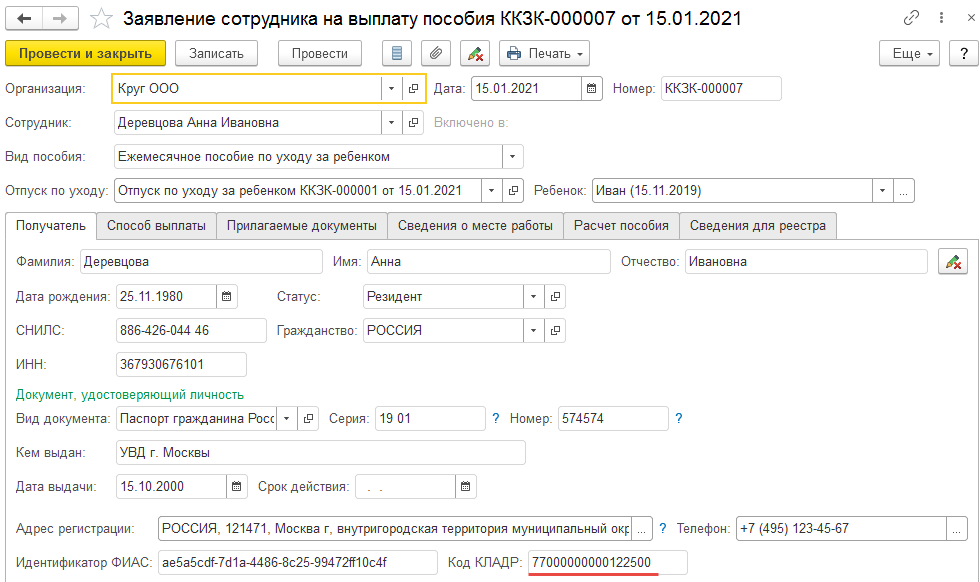
Подписывайтесь на наши YouTube и Telegram чтобы не пропустить
важные изменения 1С и законодательства
![]()
Помогла статья?
Получите еще секретный бонус и полный доступ к справочной системе БухЭксперт8 на 14 дней бесплатно
Похожие публикации
- В ведомости на выплату необлагаемых НДФЛ сумм (с кодом дохода исполнительного производства «2») удерживается НДФЛ — как решить проблему.
- Проверка номера счета и соответствия БИК банка в заявлении сотрудника на выплату пособия (ЗУП 3.1.14.433/3.1.17.94)При проведении Заявления сотрудника на выплату пособий (Отчетность, справки –.
- Как проверить удержанный НДФЛ и решить возможные проблемы.
- Прямая выплата пособий из ФСС: Одновременное назначение пособия по беременности и родам и пособия при постановке на учет в ранние сроки беременностиРассмотрим подготовку данных в ФСС по двум пособиям: по беременности.
Оцените публикацию
(1 оценок, среднее: 5,00 из 5)
Публикацию можно обсудить в комментариях ниже.
Обратите внимание!
В комментариях наши эксперты не отвечают на вопросы по программам 1С и законодательству.
Задать вопрос нашим специалистам можно в Личном кабинете